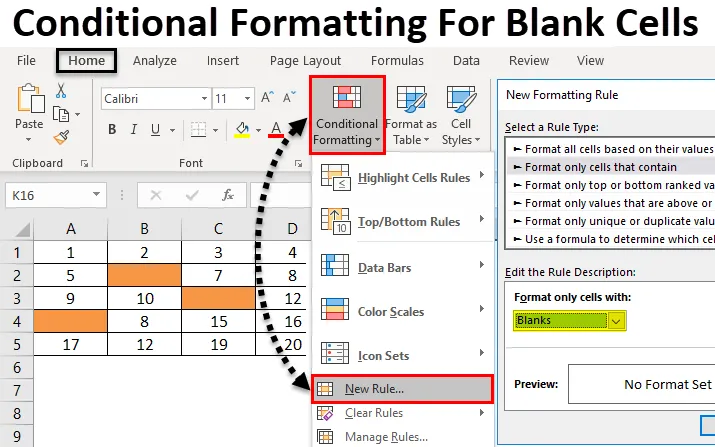
Sommario
- Formattazione condizionale per celle vuote
- Come applicare la formattazione condizionale per celle vuote?
Formattazione condizionale di Excel per celle vuote
La formattazione condizionale per celle vuote è la funzione in Excel che viene utilizzata per creare una formattazione incorporata o personalizzata. Da questo, possiamo evidenziare il duplicato, colorare la cella secondo diversi intervalli di valori, ecc. Ha anche un modo per evidenziare celle vuote.
Come applicare la formattazione condizionale per celle vuote?
Applicare la formattazione condizionale per celle vuote è molto semplice e facile. Capiamo come applicare in Excel.
Puoi scaricare questo Modello Excel Formattazione condizionale per celle vuote qui - Modello Excel Formattazione condizionale per celle vuoteFormattazione condizionale per celle vuote - Esempio n. 1
Tratteremo la piccola parte della formattazione condizionale che evidenzia le celle vuote. Per questo considera un foglio bianco. Questo è il modo migliore per visualizzare e applicare la formattazione condizionale per un foglio bianco o alcune delle celle di un foglio bianco. Se applichiamo la formattazione condizionale per completare il foglio bianco o alcune celle di esso, saremo in grado di vedere come viene evidenziata la cella. Per questo, abbiamo selezionato una piccola porzione del foglio coperto da un bordo spesso come mostrato di seguito.
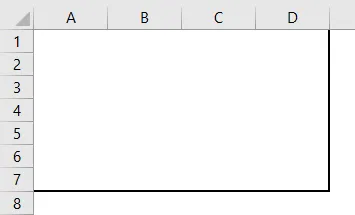
- Applicheremo la formattazione condizionale solo in un'area definita. Per questo vai al menu Home e seleziona Formattazione condizionale nella sezione Stili come mostrato di seguito.
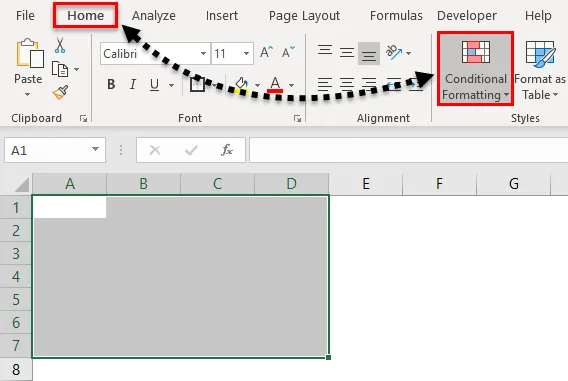
- Una volta fatto ciò, otterremo l'elenco a discesa della formattazione condizionale. Da quell'elenco selezionare Nuova regola .

- Si aprirà una finestra di Nuova regola di formattazione . Lì abbiamo una regola diversa per applicare la formattazione condizionale. Ma per cella vuota, selezionare la seconda opzione che è Formatta solo celle che contengono.
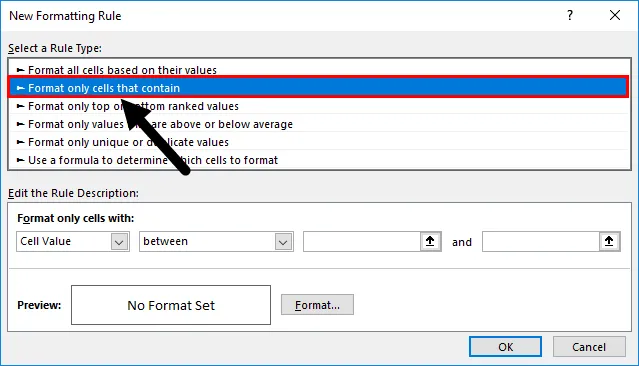
- E sotto nella casella Modifica la descrizione della regola, abbiamo diversi criteri da definire. Qui, dalla prima casella di menu a discesa, selezionare gli spazi vuoti come valore della cella.
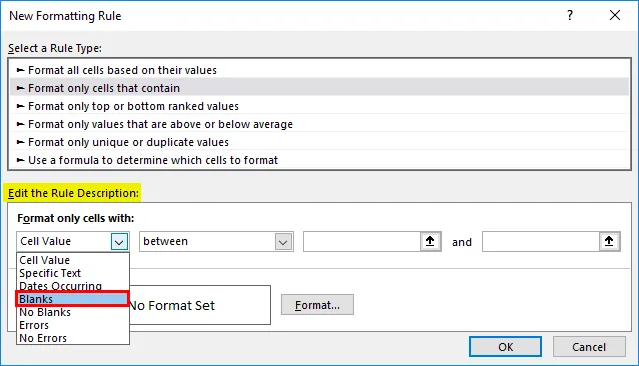
- Una volta selezionati gli spazi vuoti come valore della cella, tutti gli altri riquadri a discesa verranno eliminati dalla condizione. E otterremo condizioni relative alle celle vuote.
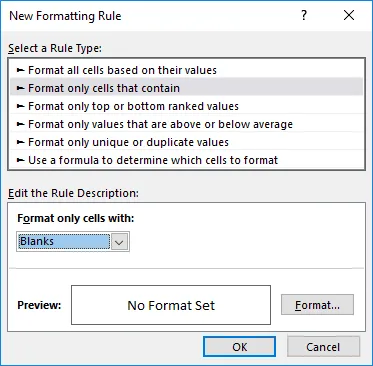
- Ora per ulteriori informazioni, fai clic sull'opzione Formato dalla stessa finestra evidenziata nell'immagine seguente.
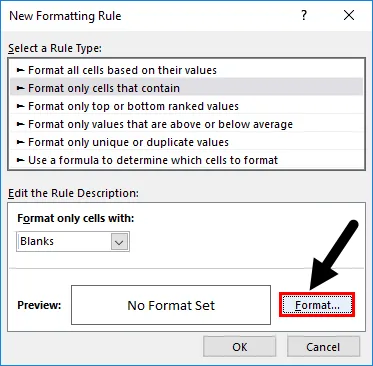
- L'opzione Formato ci porterà alle finestre personalizzate in cui possiamo cambiare i caratteri del testo, sagomati o possiamo anche definire o cambiare bordo o riempimento. Per evidenziare le celle vuote vai alla scheda Riempi e seleziona il colore desiderato secondo i requisiti. Possiamo anche cambiare il modello. Una volta fatto, fai clic su OK come mostrato di seguito.
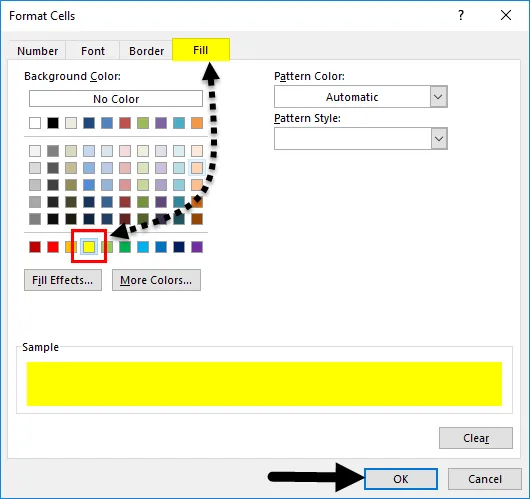
- Dopo aver fatto clic su OK, ci riporterà alla finestra precedente, dove avremo l'anteprima del colore e delle condizioni selezionati, come mostrato di seguito.
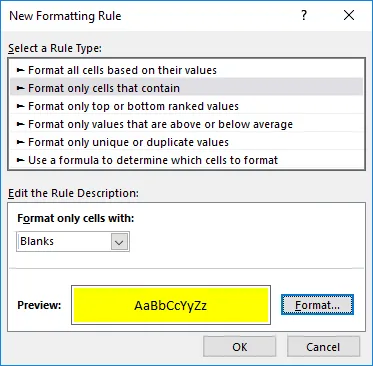
- Se la condizione selezionata soddisfa e soddisfa il requisito, fai clic su OK o seleziona torna a Formato, aggiorna le condizioni. Qui dobbiamo applicare le condizioni e le regole secondo le nostre necessità. Ora fai clic su OK .
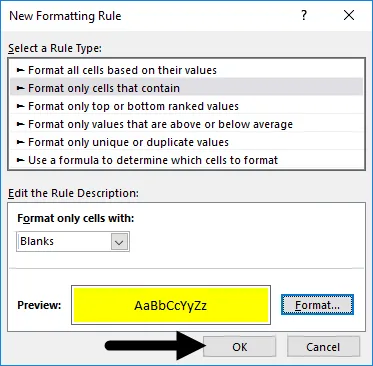
- Dopo aver fatto clic su OK, tutte le celle vuote verranno evidenziate con il colore giallo, come mostrato di seguito.
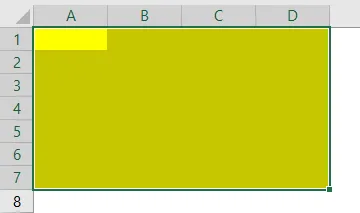
- Ora per verificare se la condizione che abbiamo selezionato viene applicata correttamente o meno, vai a una di quelle celle e digita qualsiasi cosa per vedere se il colore della cella cambia in Nessuno riempimento o Sfondo bianco. Come possiamo vedere, le celle con qualsiasi valore vengono ora modificate nella cella Nessun riempimento, come mostrato di seguito.
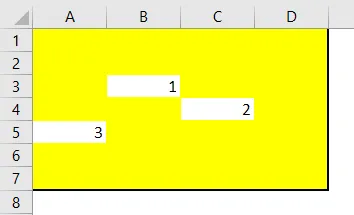
Formattazione condizionale per celle vuote - Esempio n. 2
Esiste un altro modo per applicare la formattazione condizionale alle celle vuote. E questo metodo è abbastanza facile da applicare. Per questo, abbiamo un'altra serie di dati come mostrato di seguito.
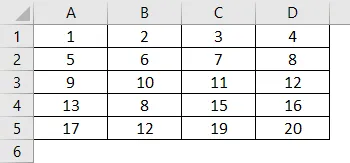
Ora per applicare la formattazione condizionale, seleziona prima i dati e segui lo stesso percorso mostrato nell'esempio-1.
- Vai al menu Home, nella sezione Stili, seleziona Formattazione condizionale .
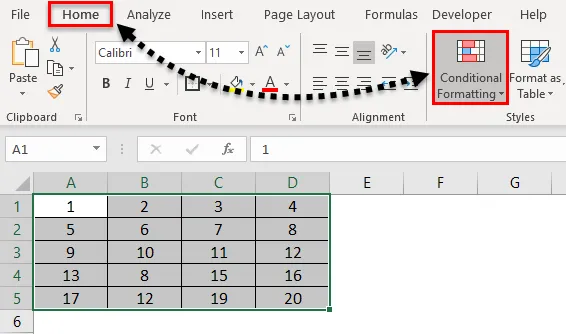
- Una volta fatto ciò, avremo l'elenco a discesa di tutte le opzioni disponibili al suo interno. Ora seleziona la Nuova regola dall'elenco.
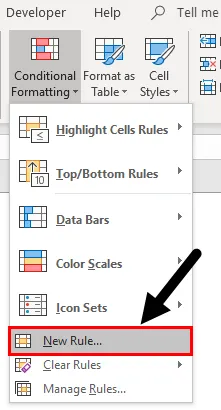
- Una volta fatto ciò, otterremo la casella Nuova regola di formattazione. Lì abbiamo una regola diversa per applicare la formattazione condizionale. Ma qui dobbiamo selezionare l'ultima opzione che è " Usa una formula per determinare quali celle formattare".
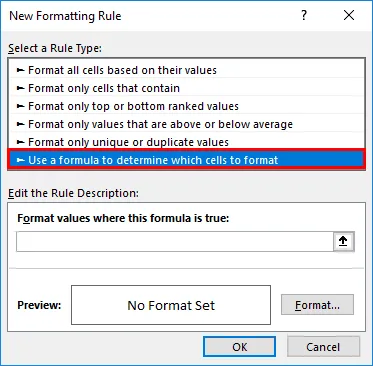
- Ora nella casella Modifica la descrizione della regola, scrivi la sintassi di una funzione ISBLANK e seleziona l'intero intervallo di dati e successivamente fai clic sulla scheda Formato, come mostrato di seguito.
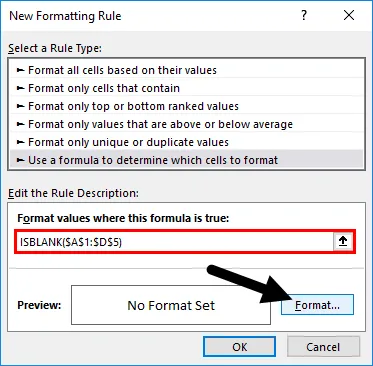
- Ora si aprirà una finestra Formato celle. Vai alla scheda Riempi .
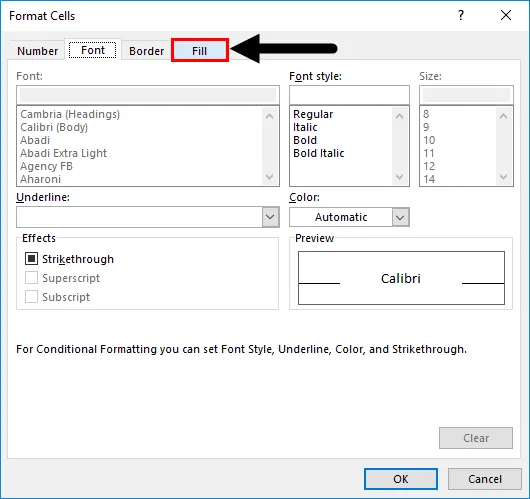
- E seleziona il colore che preferisci per evidenziare le celle vuote. Qui abbiamo selezionato il colore come mostrato di seguito. Una volta fatto. Fare clic su OK per applicare.
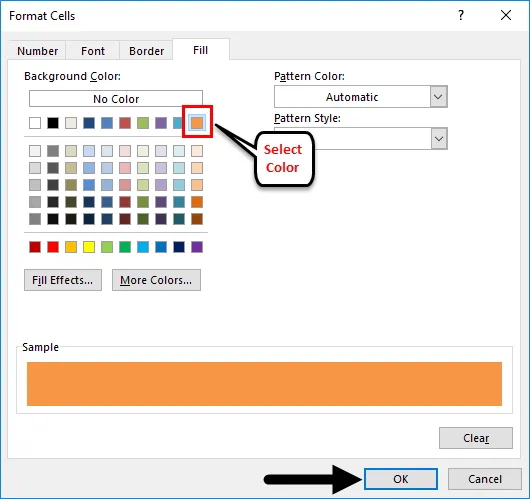
- Dopo aver fatto clic su OK, ci riporterà nuovamente alla stessa finestra precedente, dove avremo l'anteprima del colore e della condizione selezionati. Ora fai clic su OK per applicare.
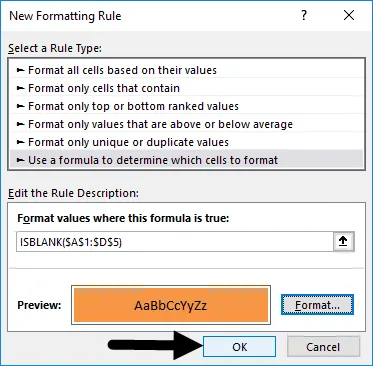
- Per verificare la condizione applicata, eliminare uno qualsiasi dei dati della cella e vedere il risultato. Per i test, abbiamo eliminato alcuni dati delle celle e il colore di quelle celle cambia da No Fill a Red Peach. Ciò dimostra che le nostre condizioni selezionate e applicate funzionano correttamente.
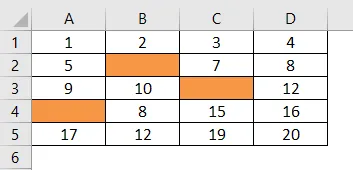
Pro di come applicare la formattazione condizionale per celle vuote
- È molto veloce e facile da applicare.
- Siamo in grado di selezionare qualsiasi intervallo e tipo di dati per evidenziare celle vuote.
- Questo è abbastanza utile quando stiamo lavorando al lavoro di validazione dei dati. Con questo, possiamo evidenziare la cella e gli attributi che vengono lasciati vuoti.
Contro di come applicare la formattazione condizionale per celle vuote
- L'applicazione della formattazione condizionale a set di dati di grandi dimensioni come il foglio completo può rallentare il lavoro di Excel durante il filtraggio.
Cose da ricordare
- La selezione della regola e della formattazione corrette è molto importante. Una volta selezionato, controllerà e cercherà sempre l'anteprima prima di applicare le modifiche.
- Usa sempre dati limitati, se stai trattando e applicando una formattazione condizionale più grande per evitare che Excel si blocchi.
Articoli consigliati
Questa è stata una guida alla formattazione condizionale per celle vuote. Qui discutiamo come applicare la formattazione condizionale per celle vuote insieme ad esempi pratici e template Excel scaricabili. Puoi anche consultare i nostri altri articoli suggeriti:
- Formattazione condizionale di Excel nella tabella pivot
- Uso della formattazione condizionale in MS Excel
- Come utilizzare la funzione ISBLANK di Excel?
- Che cos'è la formattazione dei dati di Excel?